एक्सेल में साइन की परवाह किए बिना संख्याओं का योग कैसे करें?
मान लीजिए कि आपके पास संख्याओं की एक श्रृंखला है जिसमें सकारात्मक और नकारात्मक दोनों मान शामिल हैं, और अब, आप चिह्न की परवाह किए बिना संख्याओं का योग करना चाहते हैं, तो इसका मतलब है कि सभी संख्याओं को सकारात्मक मानों के रूप में जोड़ना है। आप एक्सेल में इस समस्या से कैसे निपट सकते हैं?
सरणी सूत्रों के साथ चिह्न की परवाह किए बिना संख्याओं का योग
एक उपयोगी सुविधा के साथ चिह्न की परवाह किए बिना संख्याओं का योग
सरणी सूत्रों के साथ चिह्न की परवाह किए बिना संख्याओं का योग
निम्नलिखित सरल सरणी सूत्र आपको नकारात्मक चिह्न को ध्यान में रखे बिना सभी संख्याओं का योग करने में मदद कर सकते हैं, कृपया निम्नानुसार करें:
कृपया निम्नलिखित में से कोई भी सरणी सूत्र दर्ज करें, और दबाएँ Ctrl + Shift + Enter निम्न स्क्रीनशॉट में दिखाए अनुसार सही परिणाम प्राप्त करने के लिए कुंजियाँ एक साथ रखें:
=SUM(ABS(A1:B10))

नोट: उपरोक्त सूत्रों में, ए1: बी10 यह वह डेटा श्रेणी है जिसका आप योग करना चाहते हैं, कृपया अपनी आवश्यकता के अनुसार सेल संदर्भ बदलें।
एक उपयोगी सुविधा के साथ चिह्न की परवाह किए बिना संख्याओं का योग
यदि आपके पास एक्सेल के लिए कुटूल, के साथ अपने योग निरपेक्ष मान सुविधा, आप चिह्न की परवाह किए बिना संख्याओं का कुल योग तुरंत प्राप्त कर सकते हैं।
स्थापित करने के बाद एक्सेल के लिए कुटूल, कृपया ऐसा करें:
1. उस रिक्त कक्ष पर क्लिक करें जहां आप परिणाम डालना चाहते हैं, और फिर क्लिक करें कुटूल > फॉर्मूला हेल्पर > फॉर्मूला हेल्पर, स्क्रीनशॉट देखें:
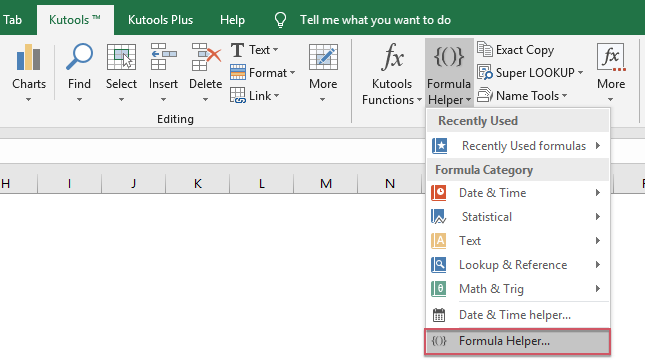
2. में सूत्र सहायक संवाद बॉक्स, कृपया निम्नलिखित विकल्प करें:
- चुनते हैं मठ से विकल्प सूत्र प्रकार ड्रॉप डाउन सूची;
- उसके बाद चुनो निरपेक्ष मानों का योग से एक फ्रोमुला चुनें सूची बाक्स;
- में तर्क इनपुट अनुभाग में, उन कक्षों की सूची चुनें जिनकी संख्याओं का योग आप करना चाहते हैं।

3। और फिर क्लिक करें Ok बटन, सभी चयनित संख्याओं को उनके चिह्न की परवाह किए बिना एक साथ जोड़ दिया जाता है।
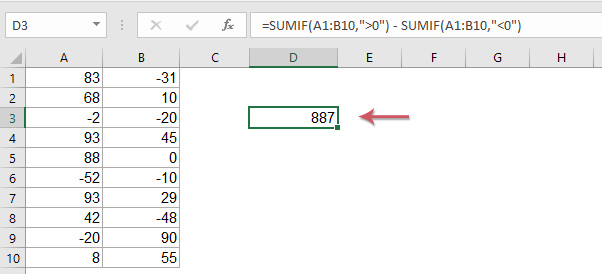
एक्सेल के लिए कुटूल डाउनलोड करें और अभी निःशुल्क परीक्षण करें!
अधिक संबंधित लेख:
- डुप्लिकेट पंक्तियों को संयोजित करें और मानों का योग करें
- एक्सेल में, आपको यह समस्या हमेशा मिल सकती है, जब आपके पास डेटा की एक श्रृंखला होती है जिसमें कुछ डुप्लिकेट प्रविष्टियाँ होती हैं, और अब आप डुप्लिकेट डेटा को संयोजित करना चाहते हैं और संबंधित मानों को दूसरे कॉलम में जोड़ना चाहते हैं, जैसा कि निम्नलिखित स्क्रीनशॉट में दिखाया गया है। आप इस समस्या को कैसे हल कर सकते हैं?
- योग/औसत नकारात्मक मानों पर ध्यान न दें
- आम तौर पर, हम सकारात्मक और नकारात्मक सहित कोशिकाओं की एक श्रृंखला के परिणाम की गणना करने के लिए SUM और AVERAGE फ़ंक्शंस लागू कर सकते हैं, लेकिन, हम Excel में नकारात्मक मानों को योग या औसत संख्याओं को कैसे अनदेखा कर सकते हैं?
- मानदंड के आधार पर योग शीर्ष 3 या एन मान
- आम तौर पर, हम एक सरल सूत्र का उपयोग करके कोशिकाओं की एक श्रृंखला से शीर्ष n मानों का योग कर सकते हैं, लेकिन क्या आपने कभी कुछ मानदंडों के आधार पर शीर्ष n मानों का योग करने का प्रयास किया है। इस लेख में, मैं एक्सेल में विशिष्ट मानदंडों के साथ शीर्ष एन मानों के योग के लिए कुछ सूत्र पेश करूंगा।
- एक संख्या में सभी अंकों का योग
- यदि आपके पास एक सेल है जिसमें एक मान है, और अब, आप सेल के सभी अंकों को एक साथ जोड़ना चाहते हैं। उदाहरण के लिए, यदि आपके पास किसी सेल में मान 12345 है, तो आप यह गणना करना चाहते हैं: 1+2+3+4+5, और मान 15 प्राप्त करें। क्या आपके लिए किसी संख्या के सभी अंकों का योग करने का कोई अच्छा तरीका है एक्सेल में?
सर्वोत्तम कार्यालय उत्पादकता उपकरण
एक्सेल के लिए कुटूल के साथ अपने एक्सेल कौशल को सुपरचार्ज करें, और पहले जैसी दक्षता का अनुभव करें। एक्सेल के लिए कुटूल उत्पादकता बढ़ाने और समय बचाने के लिए 300 से अधिक उन्नत सुविधाएँ प्रदान करता है। वह सुविधा प्राप्त करने के लिए यहां क्लिक करें जिसकी आपको सबसे अधिक आवश्यकता है...

ऑफिस टैब ऑफिस में टैब्ड इंटरफ़ेस लाता है, और आपके काम को बहुत आसान बनाता है
- Word, Excel, PowerPoint में टैब्ड संपादन और रीडिंग सक्षम करें, प्रकाशक, एक्सेस, विसियो और प्रोजेक्ट।
- नई विंडो के बजाय एक ही विंडो के नए टैब में एकाधिक दस्तावेज़ खोलें और बनाएं।
- आपकी उत्पादकता 50% बढ़ जाती है, और आपके लिए हर दिन सैकड़ों माउस क्लिक कम हो जाते हैं!
